Come attivare lo screen saver di Windows 11
Aggiornato 2023 di Marzo: Smetti di ricevere messaggi di errore e rallenta il tuo sistema con il nostro strumento di ottimizzazione. Scaricalo ora a - > questo link
- Scaricare e installare lo strumento di riparazione qui.
- Lascia che scansioni il tuo computer.
- Lo strumento sarà quindi ripara il tuo computer.
Windows 11, come i suoi predecessori, ha un meccanismo per proteggere alcuni componenti e uno di questi è lo schermo, ma dobbiamo tenere presente che i monitor attuali si sono evoluti ed è per questo che oggi troviamo schermi LCD o LED, monitor 4K che di default già integrano funzioni per ottimizzarne la vita utile.
Come attivare lo screen saver in Windows 11
Passaggio 1
Nella ricerca Start digita "screen", seleziona "Change screen saver":
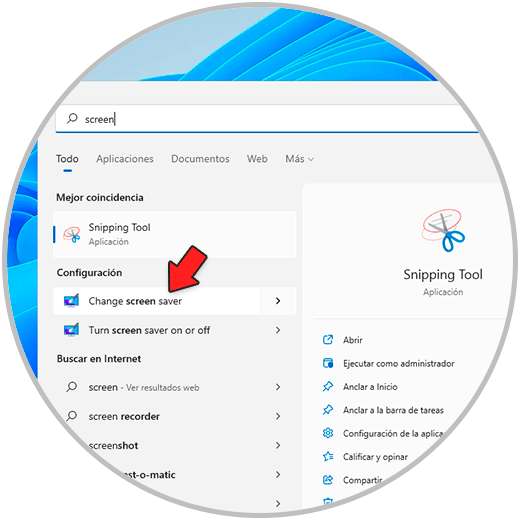
Passaggio 2
Verrà visualizzato quanto segue:
Note importanti:
Ora è possibile prevenire i problemi del PC utilizzando questo strumento, come la protezione contro la perdita di file e il malware. Inoltre, è un ottimo modo per ottimizzare il computer per ottenere le massime prestazioni. Il programma risolve gli errori comuni che potrebbero verificarsi sui sistemi Windows con facilità - non c'è bisogno di ore di risoluzione dei problemi quando si ha la soluzione perfetta a portata di mano:
- Passo 1: Scarica PC Repair & Optimizer Tool (Windows 11, 10, 8, 7, XP, Vista - Certificato Microsoft Gold).
- Passaggio 2: Cliccate su "Start Scan" per trovare i problemi del registro di Windows che potrebbero causare problemi al PC.
- Passaggio 3: Fare clic su "Ripara tutto" per risolvere tutti i problemi.
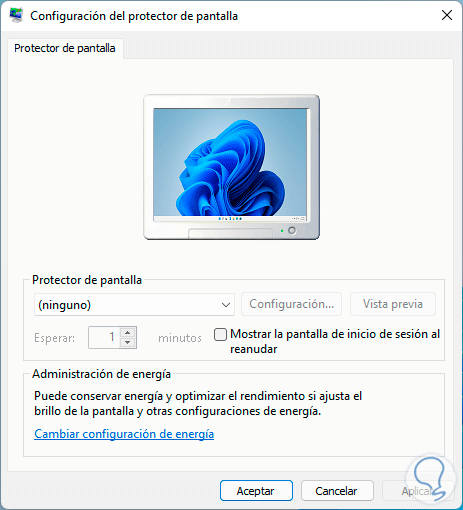
Passaggio 3
In "Screen Saver" definiamo il tipo di protezione da utilizzare e possiamo impostare il tempo ei parametri necessari per lo screen saver. Applica le modifiche.
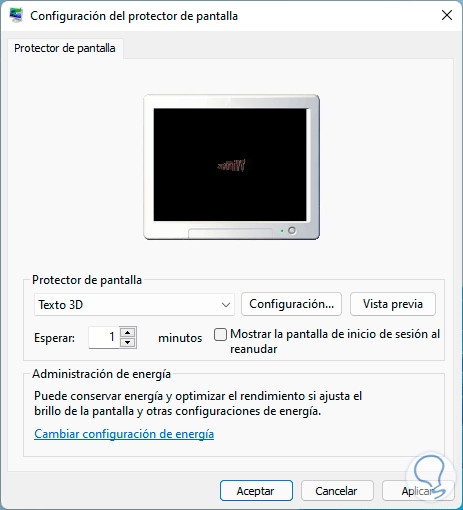
Passaggio 4
Per ottimizzare questo processo, possiamo creare un collegamento, per questo facciamo clic con il tasto destro del mouse sul desktop e selezioniamo "Nuovo-Collegamento":
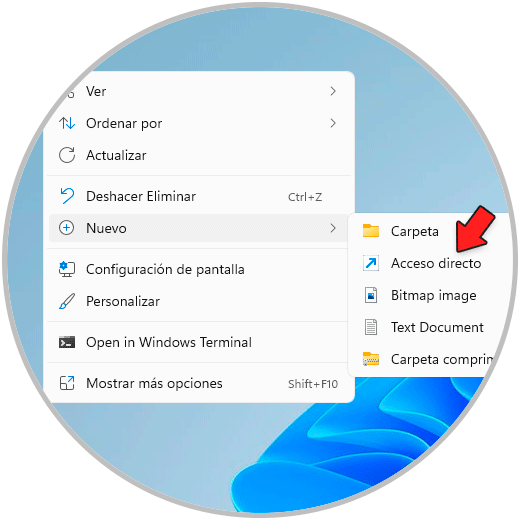
Passaggio 5
Nella finestra pop-up inserisci "control desk.cpl ,, @ screensaver":
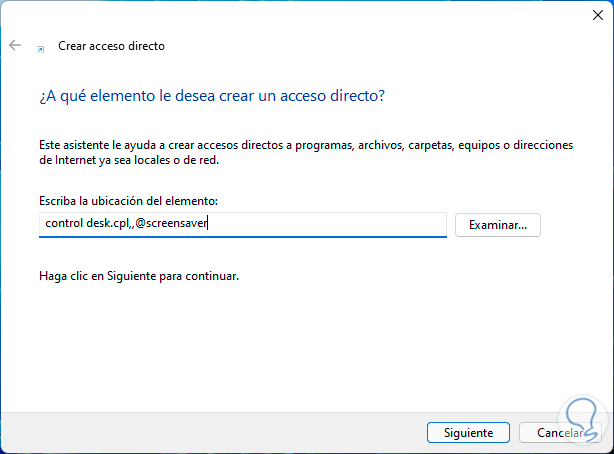
Passaggio 6
Fare clic su Avanti per assegnare un nome e applicare le modifiche:
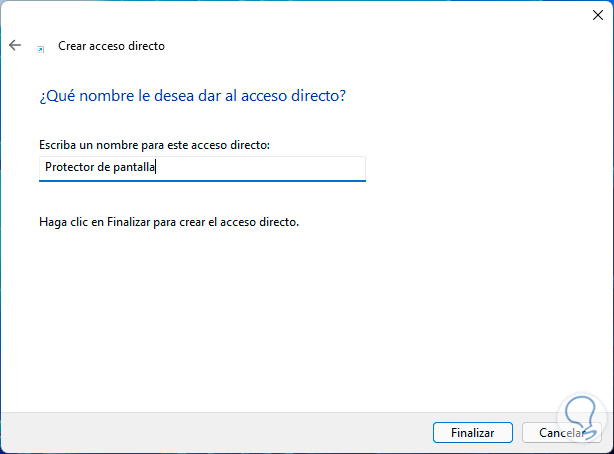
Passaggio 7
Fare clic su Fine, vedremo il collegamento creato:
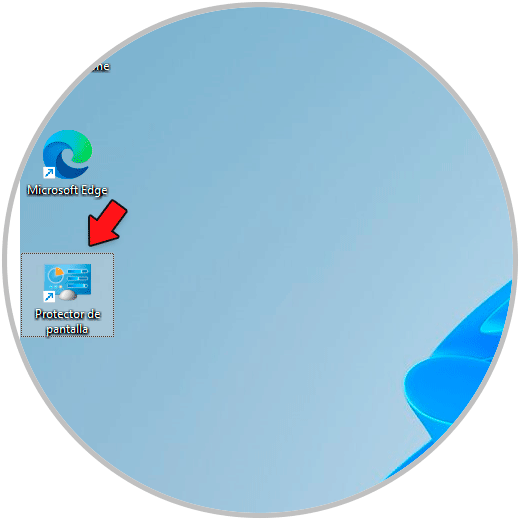
Passaggio 8
Fare doppio clic sul collegamento per aprire lo screen saver:
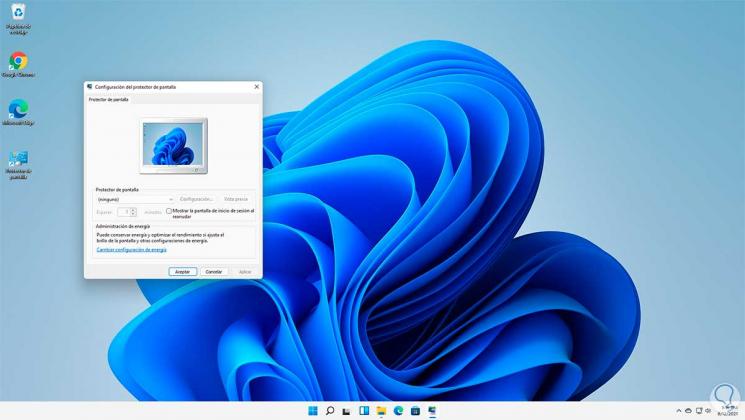
Questo è il modo per attivare lo screen saver in Windows 11.

